在Mac上執行Windows程式大法
https://www.xiaomac.com/20131095.html
Wine 本來是 Linux 下一款跑 Windows 程式(EXE)的不是模擬器的模擬器,是一套模擬 Windows 的 APIs 實現,免費開源。像之前 Mac 下比較有名的 就是基於 Wine 的一款商業軟體,之前用來跑過騰訊的 RTX,不過當時設定起來還是比較麻煩。
一、WineSkin
其實還有幾款其他類似但一點不差的選擇,例如免費的 。首先在官網下載最新版並解壓得到 Wineskin Winery.app,這只是一個空殼而已。
執行之,然後依次點:+、Update 來安裝最新引擎 WS9Wine1.7.4、最新打包器 Wineskin-2.5.12
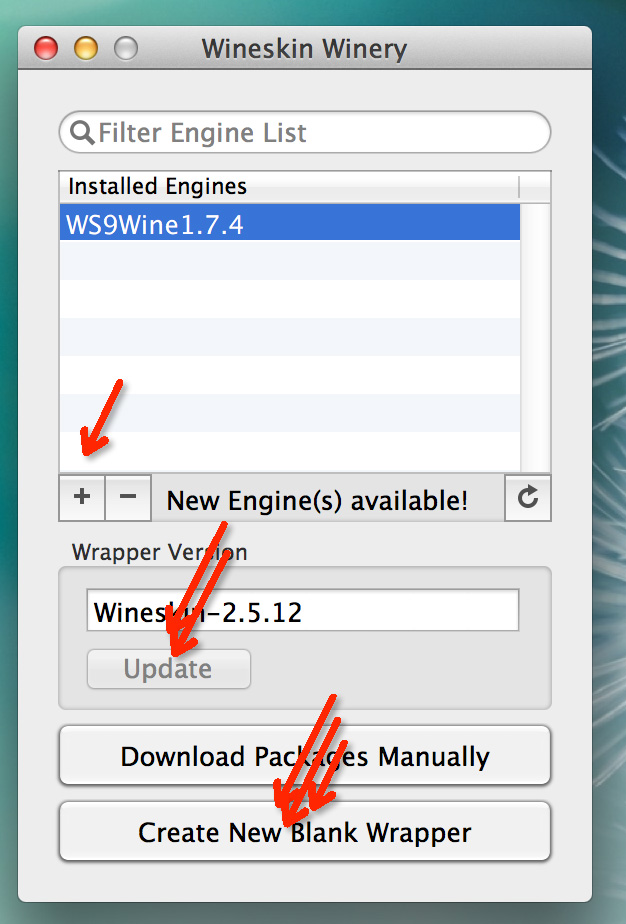
最後點選 Create New Blank Wrapper 就可以建立自己的 EXE.app 了。
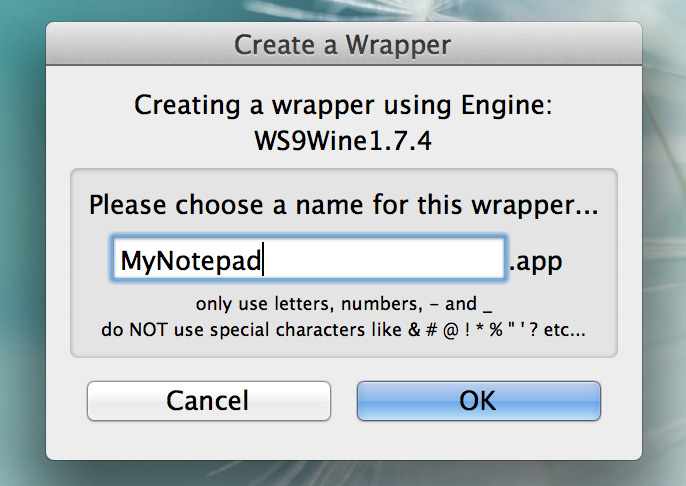
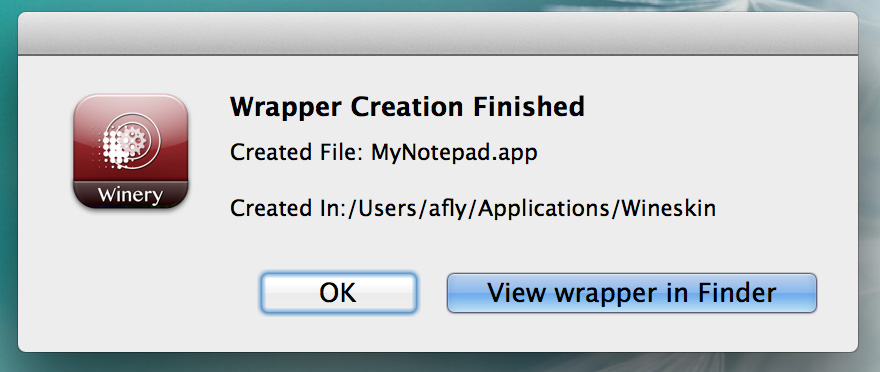
首先起一個你想要的名字,例如我是 MyNotepad.app,緊接著會要求安裝 Mono(.NET 必需)、Gecko(HTML必需),我是選擇安裝的,最後打包建立完成點選檢視,就可以看到 /Users/afly
啟動之,開啟初始化設定介面,先來個簡單的記事本吧,點選高階 Advanced,在 Configuration 標籤下 Browse 到記事本的位置,然後關閉視窗,再次開啟 MyNotepad.app 就是 Mac 下的記事本了。
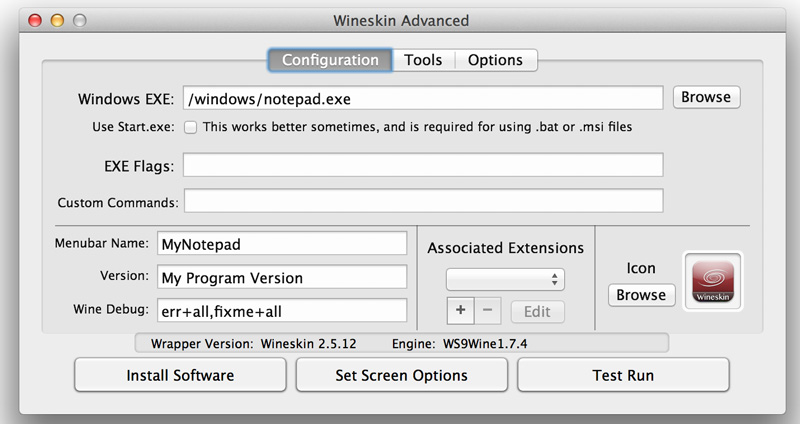
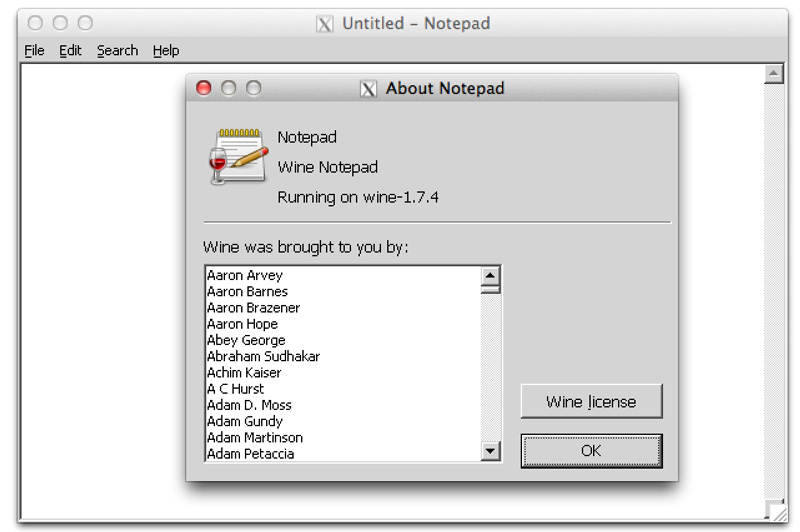
下面弄個 IE8 來跑跑,右鍵 MyNotepad.app 顯示包內容,執行其下的 Wineskin.app,再次 Advanced,然後 Tools,Winetricks,搜尋 ie8,勾選並 Run。

下載裝完 Close,並在 Configuration 重新將路徑設定為 /Program Files/Internet Explorer/iexplore.exe,退出,重開,哦耶,愛意吧!
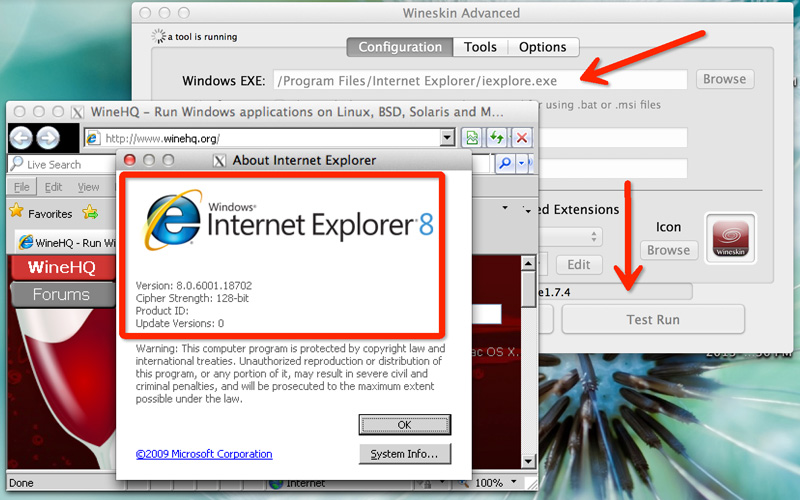
二、WineBottler
下面再看看整合度更高一些的開源 。下載最新版安裝包 WineBottlerCombo_1.6-rc5.dmg。安裝完 Wine.app、WineBottler.app,開啟後者。應該會有些初始化下載和字型支援什麼的,因為我執行過了的,反正需要就安裝一下。
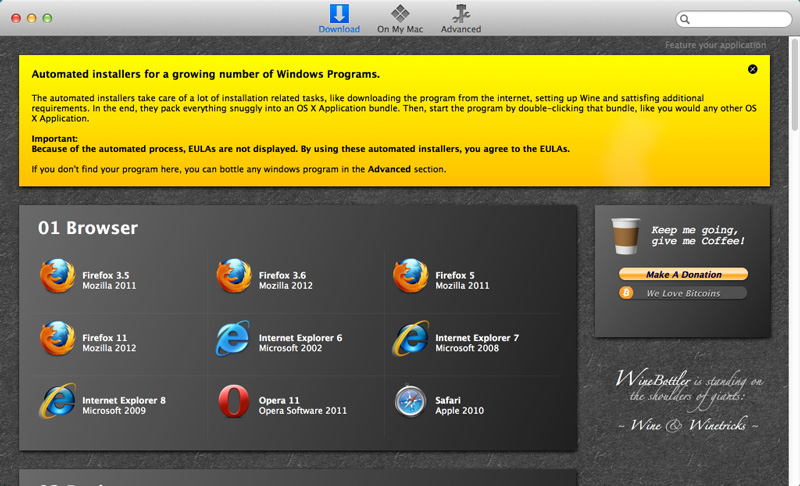
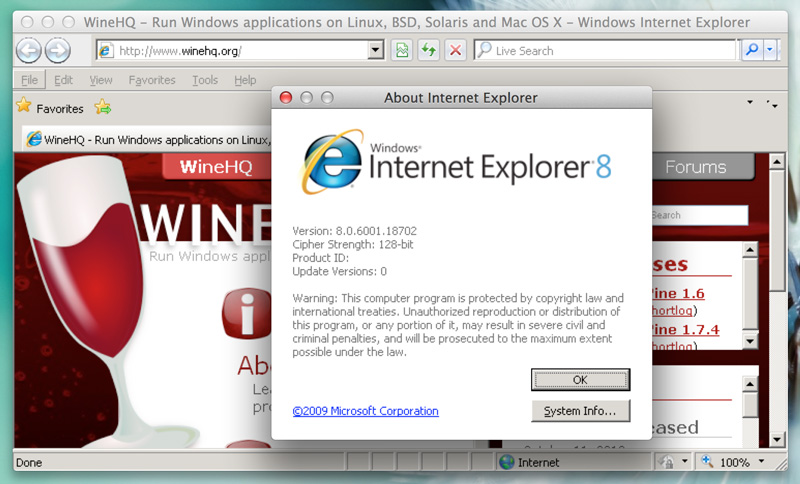
然後選擇 IE8,然後儲存;這個方便在於一下載完,你的 Internet Explorer 8.app(320M+)就可以直接運行了。
三、PlayOnMac
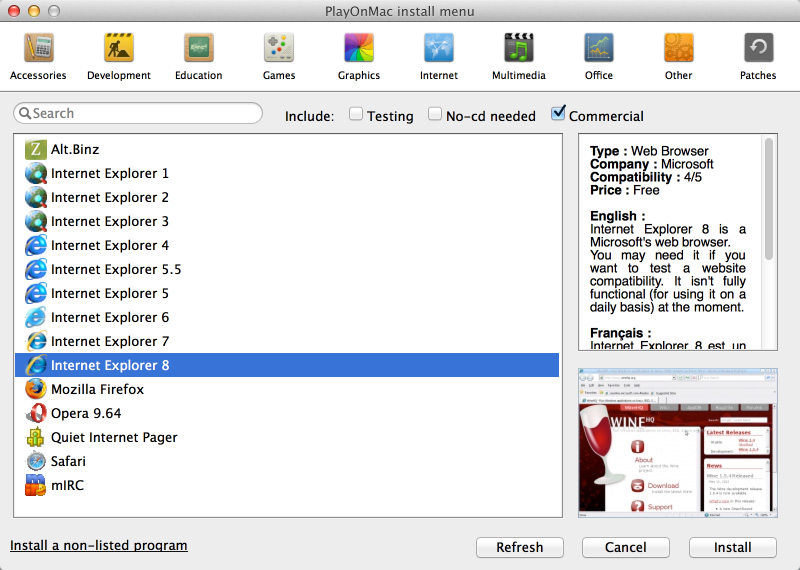
再來看看整合度和介面耐看度更上一層樓的 ,下載最新安裝包 PlayOnMac_4.2.1.dmg。執行時候會要求安裝 XQuartz(裝完重啟下)。然後就可以選擇喜歡的程式了。有點像市場,但並非所有都可以直接下載,例如有些遊戲可能需要自己另外下載。
總結
理論上,如果要定製自己的 EXE.app,個人推薦第一種做法。因為打包完的 APP 就包含了最基本 Windows 的基礎檔案,只需要將自己需要的程式和檔案全部拷貝到 drive_c 下對應目錄,然後指定路徑即可。
這樣成品可以隨意移動位置,不用怕什麼整合的問題;最多需要一些字型或聲音等支援,但這些都很容易搞定的。
